电脑重装系统没声音怎么解决
- 分类:帮助 回答于: 2022年11月04日 10:18:00
很多用户在电脑重装系统之后,时常会出现电脑重装系统没声音的问题,这样的问题困扰了不少小白,那么该如何解决它?下面就一起去看看电脑重装系统没声音的解决方法吧。
工具/原料:
系统版本:windows10系统
品牌型号:华硕VivoBook14
方法/步骤:
方法一:首先我们需要查看一下系统设置
1、电脑重装系统没声音怎么办?可以查看设置声音相关属性,我们先进入控制面板——声音选项界面,在播放选项卡的扬声器这个设备,鼠标双击打开属性窗口界面,接着在级别选项卡中,需要保持喇叭状的按钮为正常状态。

2、如果麦克风没声音这种现象,就进入录制选项卡中的级别一栏,只要保持声音样的图标为正常状态就可以啦。
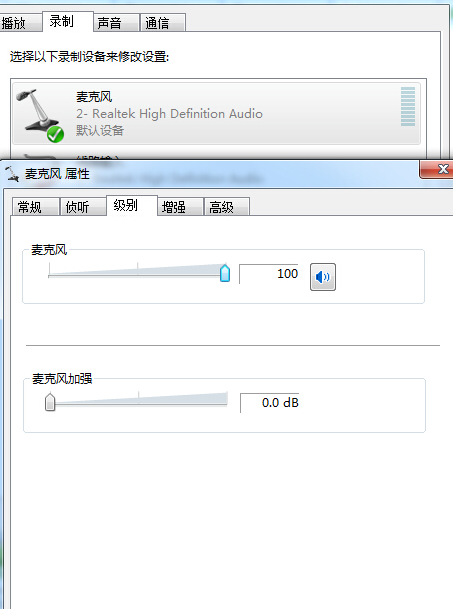
方法二:检查驱动
1、鼠标右键点击桌面的计算机图标,接着选择“管理”。
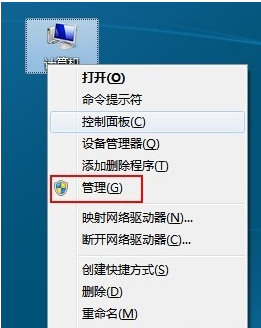
2、鼠标点击系统工具里的“设备管理器”,点击展开“声音、视频和游戏控制器”。

3、接着查看声音、视频和游戏控制器选项界面中,有没有没有黄色感叹号,鼠标右键点击音频设备选择属性。

4、将原来的驱动程序卸载掉,然后鼠标双击打开含有Audio的设置项,切换到“驱动程序”选项卡界面,点击“卸载”,重新安装即可解决电脑重装系统没声音的问题。
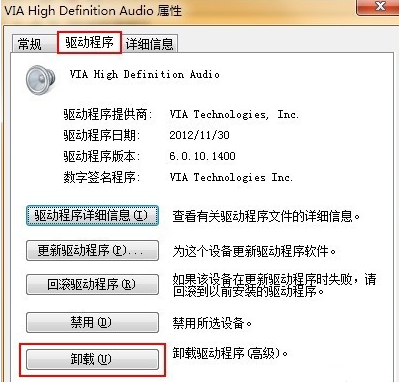
注意事项:关掉各类杀毒安全软件,避免造成不必要的麻烦!
总结:
1、需要查看一下系统设置;
2、检查驱动。
 有用
53
有用
53


 小白系统
小白系统


 1000
1000 1000
1000 1000
1000 1000
1000 1000
1000 1000
1000 1000
1000 0
0 0
0 0
0猜您喜欢
- 360系统重装大师 v4使用教程..2021/04/03
- 攀升主机重装系统启动不了要怎么解决..2021/03/24
- qq图片如何提取文字2020/08/10
- 电脑进入系统后黑屏如何解决..2020/01/07
- 小编来告诉你没有系统可以进安全模式..2021/03/17
- xp原版系统下载2020/10/31
相关推荐
- 小编教你电脑怎么一键清理垃圾..2018/11/17
- [Excel破解版]:助力您轻松处理数据..2024/02/19
- office2016激活码和激活步骤2020/11/14
- c盘流氓软件怎么删的详细教程..2021/08/10
- Windows 系统中怎样压缩文件图文教程..2021/03/24
- 荣耀80手机体验评测2024/02/29




















 关注微信公众号
关注微信公众号





